Fix: Aplicațiile nefixate reapar constant în Windows 11

Dacă aplicațiile și programele nefixate reapar constant pe bara de activități, poți edita fișierul Layout XML și elimina liniile personalizate.

Asistentul Google este foarte util deoarece poate oferi tot felul de informații. Totuși, poate să se activeze singur dacă spuneți ceva care sună aproape ca „Hey, Google”. Sau s-ar putea să vă simțiți inconfortabil cu ideea că Google ascultă întotdeauna. Indiferent de motiv, continuați să citiți pentru a vedea ce pași trebuie să urmați pentru a dezactiva Asistentul Google sau comanda Hey, Google. Dezactivarea comenzii vocale permite utilizarea Asistentului Google doar atunci când sunteți pregătit.
Cuprins
Cum să dezactivați comanda Hey Google pe Android
Pentru a împiedica Google să asculte acele cuvinte magice, deschideți aplicația Google pe dispozitivul dumneavoastră Android. Are un G mare pe iconiță. Atingeți fotografia de profil din colțul din dreapta sus, urmată de opțiunea Setări. Derulați puțin în jos și atingeți Asistent Google.

Sub secțiunea Setări populare, prima opțiune de pe listă va fi Hey Google și Asocieri vocale (Selectați această opțiune). Dezactivați prima opțiune (Hey Google), și asta e tot. Această opțiune va dezactiva doar comanda Hey Google, astfel nu va continua să asculte conversațiile dumneavoastră. Dar va fi în continuare activ, astfel încât o puteți folosi fără a spune Hey, Google. Dacă doriți să îl dezactivați complet, vă rugăm să treceți la secțiunea următoare pentru a vedea ce pași trebuie să urmați.
Cum să dezactivați Asistentul Google pe Android
Dacă vreodată vă răzgândiți și doriți să-l activați din nou, utilizați pașii următori. Deschideți aplicația Google și atingeți fotografia de profil din colțul din dreapta sus. Atingeți Setări, apoi Asistent Google.
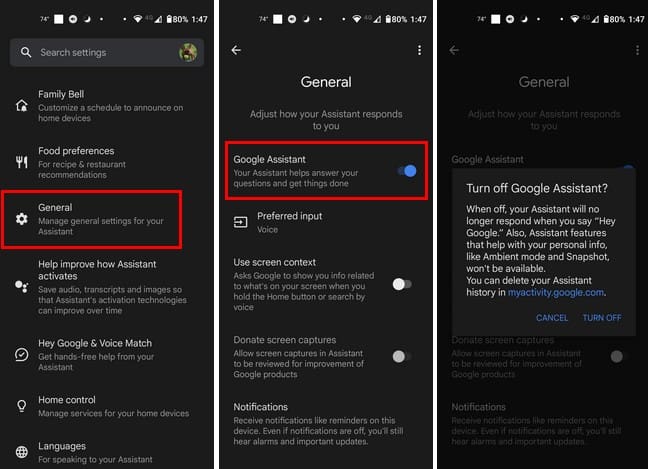
Pe pagina următoare, derulați și căutați opțiunea General și selectați-o. Prima opțiune de pe listă va fi opțiunea Asistent Google. Dezactivați-o, și veți vedea un avertisment despre ce se va întâmpla dacă o dezactivați. Aceasta va spune că modul Ambient și Snapshot nu vor fi disponibile. Dacă doriți să opriți procesul, puteți atinge Anulare, dar dacă nu, confirmați alegerea dumneavoastră și ați terminat.
Lecturi suplimentare
Asistentul Google vă poate ajuta în diverse moduri. De exemplu, poate face ziua dumneavoastră mai productivă datorită Rutinele Asistentului Google. De asemenea, poate să vă ajute să nu ratați niciodată o zi de naștere și să nu ajungeți în „casa câinelui”. Poate să vă ajute să trimiteți mesaje audio pentru acele momente când nu vă simțiți ca să scrieți. De asemenea, este posibil să sincronizați Asistentul Google cu Google Keep pentru a vă menține la curent cu notițele dumneavoastră. Așa cum puteți observa, Asistentul Google este util în multe moduri - un lucru de gândit înainte de a-l dezactiva.
Concluzie
Puneți Asistentul Google la somn este ceva ce se poate face rapid, chiar dacă sunteți pe fugă. Așadar, dacă nu doriți ca Asistentul Google să se activeze atunci când aude ceva care sună ca „Hey Google”, există o modalitate de a-l dezactiva. Dar, dacă doriți să dezactivați asistentul complet, aceasta este o poveste diferită și necesită pași diferiți. Puteți oricând să-l activați din nou deoarece modificările nu sunt permanente. Așadar, ce ați făcut? Ați dezactivat Hey Google sau Asistentul complet? Spuneți-mi în comentariile de mai jos și nu uitați să împărtășiți articolul cu alții pe rețele sociale.
Dacă aplicațiile și programele nefixate reapar constant pe bara de activități, poți edita fișierul Layout XML și elimina liniile personalizate.
Șterge informațiile salvate din completarea automată Firefox urmând acești pași rapizi și simpli pentru dispozitive Windows și Android.
În acest tutorial, vă arătăm cum să efectuați o resetare soft sau hard pe Apple iPod Shuffle.
Există atât de multe aplicații excelente pe Google Play, încât nu poți să nu te abonezi. După un timp, lista aceea crește, iar vei avea nevoie să gestionezi subscripțiile Google Play
Căutând cardul potrivit din buzunar sau portofel pentru a face o plată poate fi o adevărată bătaie de cap. În ultimii ani, diverse companii au dezvoltat și lansat soluții de plată contactless.
Când ștergi istoricul descărcărilor Android, ajungi să ai mai mult spațiu de stocare printre altele. Iată pașii pe care trebuie să-i urmezi.
Aceast ghid te va învăța cum să ștergi fotografii și videoclipuri de pe Facebook folosind un PC, un dispozitiv Android sau iOS.
Am petrecut puțin timp cu Galaxy Tab S9 Ultra, iar acesta este tabletă perfectă pentru a fi asociată cu PC-ul dumneavoastră Windows sau cu Galaxy S23. Și
Dezactivează mesajele de grup în Android 11 pentru a menține notificările sub control pentru aplicația Mesaje, WhatsApp și Telegram.
Șterge istoricul URL din bara de adresă pe Firefox și păstrează sesiunea ta privată urmând acești pași rapizi și ușori.







